Disabilita il completamento automatico dell'email di Microsoft Outlook 2007 e 2003

Il compito è semplice. Segui questi tre semplici passaggi per Microsoft Outlook 2007 e Outlook 2003.
Aggiornamento del 19/05/2010 - Utenti di Outlook 2010 - Vedi qui l'ultimo aggiornamento: - Come disabilitare il completamento automatico della posta elettronica di Outlook 2010.
1. Sul Utensili menu, clic Opzioni.

2. Sul Preferenze scheda, clic Opzioni e-mail,

e poi clic Opzioni di posta elettronica avanzate.

3. Cancella il Suggerisci nomi durante il completamento dei campi A, Cc e Ccn casella di controllo.

Tutto fatto! Basta fare clic su OK alcune volte. Non è necessario riavviare Outlook! Groovy baby!
tag: completamento automatico, client, howto, Microsoft Office, Outlook 2003, Outlook 2007









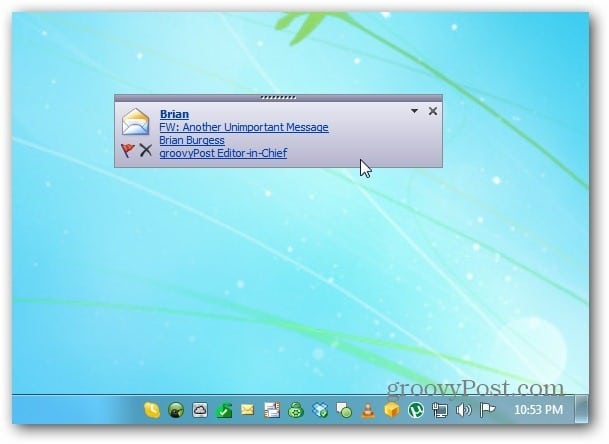
lascia un commento